Как создать точку восстановления системы в Windows XP
Как создать точку восстановления системы и для чего это нужно? Вы хотите месяцами работать за компьютером и не бояться, что в один прекрасный момент система «рухнет»? Тогда подумайте о её безопасности уже сейчас. Почему она должна «рухнуть»? — спросите вы. Да потому, что рано или поздно это происходит у всех. И я очень сомневаюсь, что вы избежите этого. Хотя бы потому, что вы новичок по работе с компьютером. А это значит, что это произойдет с вами очень скоро. Поверьте моему личному опыту.
Я тоже когда-то была новичком, да ещё слишком любопытным. И меня сия участь постигала не один и не два раза. То удалила файлы в системной папке, которые мне показались не нужными, то установила игру, которая, не успев запуститься, чуть не угробила мне всю систему, а то просто в один прекрасный день компьютер наплевал на моё рвение поработать на нём и просто напросто отказался запускаться.
Единственное, что помогло – это Безопасный режим.
Так вот, чтобы для Вас не было сюрпризом, отказ Вашего компьютера запускаться, примете хотя бы какие-то меры уже сейчас. Тем более, что в Windows XP есть очень удобная функция «Восстановление системы» или как многие её называют «Точка отката». На самом деле это называется «Создание точки восстановления системы».
Содержание:
Включаем функцию восстановления системы
Для начала необходимо проверить включена ли у вас эта функция. Для этого нажмите правой кнопкой мыши по иконке «Мой компьютер» (на рабочем столе) и в выпадающем меню выберите пункт «Свойства».
Откроется окно «Свойства системы».
В самом верху перейдите на вкладку «Восстановление системы» и снимите галочку возле надписи «Отключить восстановление системы на всех дисках». Если галочка у Вас не установлена, то ничего делать не надо. Просто нажмите «ОК» и выйдите из этого окна.
Настройка восстановления системы в Windows XP
Теперь переходим в окно «Восстановления системы». Для этого щёлкаем мышью по меню «Пуск». И выбираем меню «Справка и поддержка».
Откроется окно «Центр справки и поддержки».
Найдите в нём запись «Отмена изменений с помощью «Восстановления системы» и щелкните по ней мышью. Откроется следующее окно «Восстановление системы».

Установите в нём включатель на записи «Создать точку восстановления» и нажмите кнопку «ОК».
Переходим в следующее окно. В окошке «Описание контрольной точки восстановления:»
Пишем какое-нибудь слово или цифры. Что вы напишите – значения не имеет. Нажимаем кнопку «Создать».
Поздравляю, Вы создали точку восстановления системы. Вообще вам этого делать не придется. Система сама автоматически будет создавать такие точки. Но иногда лучше подстраховаться и перед установкой кого-нибудь подозрительного ПО или драйвера, лучше создать точку вручную.
Теперь, если у вас после установки игры или программы пойдет что-то не так, вы смело можете откатить систему. Для этого вам просто надо будет зайти – Пуск — Справка и поддержка — Отмена изменений с помощью Восстановления системы — и установить переключатель на – Восстановление более раннего состояния компьютера. Нажать кнопку «Далее». Выбираете точку, которую хотите восстановить. Нажимаете кнопку далее и ждите, пока компьютер не перезагрузится. Потом должна появиться запись, что система успешно восстановлена.
Посмотрите видео ролик о том, каким образом можно создать точку восстановления системы:






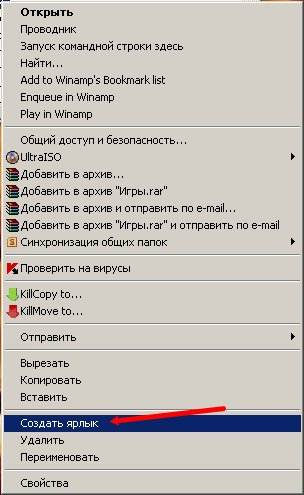

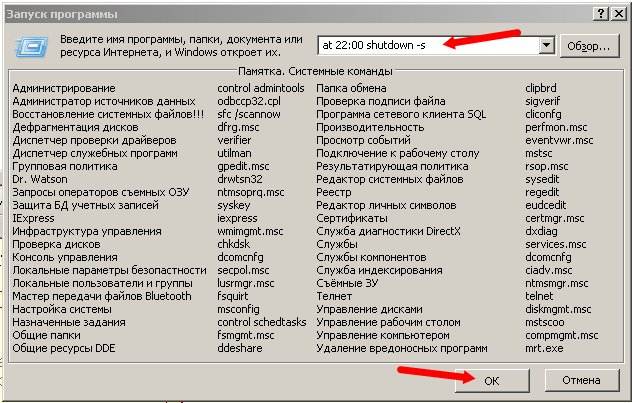


Да, восстановление системы. Завтра предстоит очень насыщенный день. Спасибо за очень нужные статьи.
С уважением, Людмила.
Добрый вечер,Людмила!
Большое спасибо за совет. Конечно, я понимаю, что лучше заменить менее мощные модули (их у меня два по 128МГБ)на один более мощный. Постараюсь. А пока прислушаюсь к Вашему совету.
Всего наилучшего, Юрий.
Добрый день, Юрий! Память Вам действительно надо увеличить. Для такой памяти у Вас очень мощный антивирусник. У меня даже с 4 Гб иногда тормозит. Лучше заменить память одним модулем, а не добавлять к старому. Похоже, что именно память у Вас барахлит. Если пока нет такой возможности, то выньте модуль своей памяти из слота, продуйте хорошенько сам слот, а контакты памяти почистите простой школьной резинкой (стеркой), все продуйте еще раз (можно аптечной грушей), и аккуратно вставьте память на место. Только не забывайте пред работой с памятью снимать с себя статическое электричество, т.к. память очень чувствительна к незаметным для нас разрядам.
Добрый вечер, Людмила!
— До замены батарейки никогда BIOS не настраивал (мне вообще рекомендовали туда не соваться).
— Антивирусник у меня постоянный — Kaspersky Internet Stcurity.
-контакт — это контакт самой батарейки.Я сначала снял старую, поставил новую, настроил дату и время. Всё пошло нормально. Затем сделал обратную замену всё осталось в нориальном состоянии. Так всё и работает.
Завтра попробую посмотреть карту памяти, которую я снимал, чтобы списать с неё данные, т.к. у моего компа всего памяти 256 МГБ,а мне хочется увеличить её.
Настройку видео карты ни разу не проверял,т.к.пока не знаю как делать.
Вот такие дела.
Спасибо, что уделяете время. Я,вообще, всю жизнь экспериментировал и своего добивался. Думаю, что не сразу, но всё получится.
С уважением, Юрий.
Добрый день, Юрий! Поведение Вашего компьютера довольно-таки странное. У меня к Вам такой вопрос? До замены батарейки Вы когда-нибудь настраивали BIOS? Если да, то после замены батарейки его необходимо опять настроить. Первым делом надо проверить настройки видеокарты. И еще вопрос. У Вас стоит какой-нибудь антивирусник? Дело в том, что поведение Вашей системы смахивает на зараженную вирусами, или что еще хуже — неисправно «железо». Может просто какая-то деталь плохо «сидит» в слоте. А о каком контакте Вы говорите? Где он находится? Ставить диагноз на расстоянии очень трудно.
Уважаемая, Людмила!
Я заметил, что на моём компьютере не поддерживаются время и дата.Зная то, что эта функция может поддерживаться при помощи встроенного элемента питания, я решил заменить его. Оказалось, что элемент был исправен, дело было в контакте. По какой-то причине, после включения компьютера, он завис на стадии настойки при включении. В последней строчке текста я дал утвердительный ответ и компьютер вроде ожил. Я при помощи мыши сделал несколько перемещений и компьютер пошёл запускаться дальше.
После полного запуска с компьютером стали твориться чудеса:
— принажатии иконки интернет на рабочем столе одновременно мигает рядом расположенная иконка «Мой компьютер»,
— во время отключения компьютера одновременно кроме кнопки «выключение» мигает «ждущий режим»,
— после нажатия кнопки «ждущий режим» компьютер не возвращается в рабочее состояние,
— при работе в интернете тексты прыгают вверх и вниз.
Прочитав Вашу статью о создании точки восстановления системы (в моём случае это ХР)вроде появилась надежда. Я выяснил, восстановление системы на дисках не отключено (галочка не стоит). Дальше не рискнул экспериментировать.
Почему же тогда у меня не восстановилась система автоматически после моего ляпа?
Помогите, пожалуйста, если сможете.
Извините за корявый текст.
Заранее спасибо.
С уважением, Юрий.
Валентин, Вам необходимо проверить жесткий диск и системные файлы. Для этого необходимо загрузиться с системного установочного диска и выбрать восстановление системы (клавиша R), потом набрать команду «CHKDSK /R», или можно сделать ту же проверку, как у меня описано в статье «Проверка дисков на наличие ошибок». Попробуйте может это Вам поможет.
Уважаемая Людмила!
С удовольствием читаю ваши статьи, в чем-то учусь, а в чем-то проверяю свои знания. Решил к этой статье задать вопрос, на который пока не нашел ответа. У меня есть ноутбук Acer 8920 G с ОС Vista Home Premium. Ни к ноуту, ни к системе у меня вот уже 3-й год замечаний нет (привык, несмотря на свой экспериментальный характер). Вопрос появился, когда я решил создать контрольную точку восстановления системы. Точку создал и убедился, что существует. Перегружаю компьютер, а точки нет. Раньше такого не наблюдалось. Подозреваю, что год назад активно очистил реестр, после чего пришлось его восстанавливать через контрольную точку, но, при этом, то ли повредил какой-то системный файл, то ли что-то в реестре. Сразу не обратил внимания, а сейчас уже опасаюсь что либо серьезное предпринимать.Вирусов в системе вроде бы нет (контроль двумя программами). Из литературных источников ответа пока не нашел. Поищу еще на форумах, хотя ранее ничего подобного не встречал. Может Вы подскажете на что надо обратить внимание. Заранее благодарю.